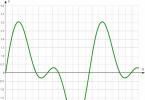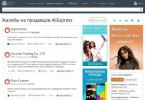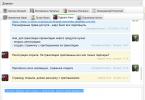Ողջույն բոլորին Եկեք խոսենք նման ֆայլի մասին որպես հոսթ, դրա մասին արդեն շատ է խոսվել ինտերնետում, որ կարող են լինել վիրուսներ և այդ ամենը։ Դե, այնտեղ վիրուսներ չեն կարող լինել, բայց դեռ կարող են լինել վտանգավոր գրառումներ: Նախքան այս ֆայլը ցուցադրելը և ձեզ ցույց տալը, թե ինչպես մաքրել այն, եկեք պարզ ձևով ասենք, թե ինչ տեսակի ֆայլ է սա:
Ողջույն բոլորին Եկեք խոսենք նման ֆայլի մասին որպես հոսթ, դրա մասին արդեն շատ է խոսվել ինտերնետում, որ կարող են լինել վիրուսներ և այդ ամենը։ Դե, այնտեղ վիրուսներ չեն կարող լինել, բայց դեռ կարող են լինել վտանգավոր գրառումներ: Նախքան այս ֆայլը ցուցադրելը և ձեզ ցույց տալը, թե ինչպես մաքրել այն, եկեք պարզ ձևով ասենք, թե ինչ տեսակի ֆայլ է սա:
Այսպիսով, նայեք, hosts ֆայլը հասանելի է ինչպես Windows XP-ում, այնպես էլ Windows-ի բոլոր այլ տարբերակներում, այնպես որ, եթե նույնիսկ ունեք Windows 10, ապա բոլոր տեղեկությունները, որոնք ես կգրեմ այստեղ, հարմար կլինեն այս Windows-ի համար:
Այնպես որ, ավելի մոտ կլինի այդպես ասելը: Հոսթեր ֆայլը պարունակում է քարտեզագրում կայքի հասցեի և IP սերվերի հասցեի միջև: Եթե չգիտեք, ապա ես ձեզ կասեմ, որ ինտերնետում յուրաքանչյուր կայք, սրանք բոլորի անուններն են, ապա այս ամենը արվում է հարմարության համար: Սրանք դոմենային անուններ են, այսպես ասած: Բայց իրականում կայքը չունի անուն, այլ այն սերվերի IP հասցեն, որի վրա այն գտնվում է։ Նման սերվերի և անվան քարտեզագրումը կարելի է պարտադրել hosts ֆայլում, հասկանու՞մ եք:
Այսինքն, այս ֆայլում մենք կարող ենք գրանցել ցանկացած IP սերվեր կայքի համար, և երբ կայքի անունը մուտքագրեք բրաուզերում, հարցումը կգնա դեպի այն սերվերը, որը նշված էր հոսթում, այսինքն՝ hosts ֆայլը համեմատական է: դոմենների անունները և սերվերի IP հասցեները, այսպես ասած, հարկադիր ռեժիմում են: Դե, հուսով եմ, որ սա քիչ թե շատ պարզ է...
Բոլոր Windows-ում, եթե չեմ սխալվում, hosts ֆայլը գտնվում է այս թղթապանակում.

Մեկ այլ բանի մասին ընդհանրապես չեմ գրել. Դե, այս hosts ֆայլը կարող է օգտագործվել իրենց նպատակների համար վիրուսների կողմից: Կարծում եմ հասկանում ես ինչու: Այս վիրուսները պարզապես դա անում են՝ նրանք վերցնում և գրում են կեղծ սերվերի IP հասցեներ հանրաճանաչ կայքերի համար, օրինակ՝ VKontakte: Այնուհետև դուք գնում եք այս VKontakte, և հասցեի տողում ունեք բնօրինակ հասցեն, այսինքն՝ ոչ կեղծ, բայց իրականում սերվերի IP հասցեն արդեն դրվել է այլ հասցեի: Եվ դուք տեղափոխվում եք ձախ սերվեր, որտեղ գտնվում է ճիշտ նույն VKontakte կայքը, դուք ընդհանրապես ոչինչ չեք նկատում, հանգիստ մուտքագրեք ձեր մուտքն ու գաղտնաբառը, և այս պահին մուտքն ու գաղտնաբառը գրվում են հաքերի վրա գտնվող ֆայլում: սերվեր, և դուք ինչ-որ սխալով տեղափոխվում եք սկզբնական VKontakte մուտքի էջ: Լավ, դու մտածում ես, լավ, մի անգամ էլ փորձեմ, մուտքագրիր քո օգտանունը և գաղտնաբառը և մուտք գործիր, ամեն ինչ լավ է, ուղղակի նստիր այնտեղ.. ոչ մեկի հետ չի պատահում... Բայց իրականում ամեն ինչ մտածված է և քո օգտանունն ու գաղտնաբառը արդեն գրված են: Դե, իհարկե, դա տեսություն է և ոչ ավելին
Դուք հավանաբար մտածում եք՝ որտեղի՞ց ես գիտեմ այս ամենը։ Դե, ես շատ երկար ժամանակ աշխատել եմ համակարգչում, ինձ դուր է գալիս այդ ամենը, ես նաև սովորեցի սցենարի լեզու և սկսեցի ինձ համար գրել բոլոր տեսակի ծրագրեր, չնայած շատերը երբեք օգտակար չէին: Դե, մի խոսքով, ուզում էի ասել, որ ես երկար ժամանակ համակարգչով եմ եղել, շատ բաներ հետաքրքիր էին, շատ էի կարդում, և արդյունքում հիմա շատ բան գիտեմ և ուրախ եմ կիսվել սա. տեղեկատվություն ձեզ հետ: Բայց այն, ինչ ես նկարագրեցի հայտնի կայքերի սերվերը փոխարինելու մասին, շատ վիրուսներ դա անում են, դա նաև կոչվում է ֆիշինգ, և այսօր ժամանակակից բրաուզերները պայքարում են այս բանի դեմ և գիտեք, նրանք դա անում են շատ հաջող:
Եկեք բացենք hosts ֆայլը, դա անելու համար կրկնակի սեղմեք ֆայլի վրա, այնուհետև կհայտնվի մի պատուհան, որտեղ դուք պետք է ընտրեք ծրագիր՝ ֆայլը բացելու համար, այստեղ ընտրեք Notepad:

Ահա, թե ինչ ունեմ այս ֆայլի ներսում.

Հավանաբար անմիջապես կմտածեք՝ ի՞նչ է նշանակում այս ամենը։ Այսպիսով, տեսեք, իմ hosts ֆայլը մաքուր է, այսինքն, բոլորը պետք է ունենան: Բովանդակությունը կարող է մի փոքր տարբեր լինել, ես պարզապես չեմ հիշում, բայց բոլոր Windows-ներում այն պետք է ունենա տողեր, որոնք սկսվում են ՄԻԱՅՆ # նշանով և վերջ, այլևս ոչ մի տող: Փաստն այն է, որ այն ամենը, ինչ սկսվում է #-ով, պարզապես մեկնաբանություններ են, և դրանք միայն տեղեկատվական նպատակներով են, հասկանո՞ւմ եք: Նրանք ոչինչ չեն կարող անել, դա պարզապես տեղեկատվություն է և վերջ: Բայց եթե ներքևում կա կայքի ինչ-որ անուն, իսկ հակառակ կողմում կան որոշ թվեր, որոնք բաժանված են կետով (սա IP հասցե է), ապա ձեր hosts ֆայլը մաքուր չէ: Գուցե իմաստ ունի՞ մաքրել այն։
Դե, փաստորեն, hosts ֆայլում կարող են լինել որոշ գրառումներ, որոնք անհրաժեշտ են ինչ-որ ծրագրի աշխատանքի համար, բայց սովորական համակարգիչներում դա շատ հազվադեպ է:
Բայց ինչպե՞ս ճիշտ մաքրել հյուրընկալող ֆայլը: Տեսեք, երկու տարբերակ կա. Առաջինն այն է, որ ամբողջությամբ ջնջվի ամեն ինչ, այո, այո, հենց այն ամենը, ինչ կա, կարող եք ջնջել այն, որպեսզի hosts ֆայլը լիովին մաքուր լինի: Մեկնաբանությունները, ինչպես արդեն գրել եմ, ունեն միայն տեղեկատվական արժեք և վերջ։ Երկրորդ տարբերակն է՝ ջնջել բոլոր տողերը, որոնք չեն սկսվում # նշանով, այսինքն՝ վերջում պետք է ունենալ միայն #-ով սկսվող տողեր, այսինքն՝ մեկնաբանություններ և վերջ։
Ես այնտեղ ամեն ինչ ջնջեցի, վերագործարկեցի, բոլոր կայքերը նախկինի պես աշխատում են։ Սա այն է, ինչ ես ստուգեցի, ամեն դեպքում: Իմ խորհուրդն է մաքրել hosts ֆայլը, այսպես ասած, մաքրել այն, պարզապես ջնջել այն ամենը, ինչ կա դրա ներսում, սա, այսպես ասած, երաշխավորված մաքրում է:
Դե, տղերք, կարծես ես այստեղ ամեն ինչ կարգի՞ն եմ գրել: Հույս ունեմ։ Եթե ինչ-որ բան այն չէ, ապա ես ներողություն եմ խնդրում: Հաջողություն կյանքում և թող ամեն ինչ լավ լինի
STOP, STOP, STOP! Ես բոլորովին մոռացել էի գրել, որ այս hosts ֆայլի հետ ամեն ինչ այնքան էլ պարզ չէ: Նկատի ունեմ այն, որ դուք չեք կարող խմբագրել այն հենց այնպես, ամենայն հավանականությամբ, ոչինչ չի ստացվի: Իսկ ինչո՞ւ։ Եվ ահա թե ինչու, տեսեք, դուք ջնջել եք այն ամենը, ինչ եղել է hosts ֆայլում, այնուհետև փակում եք ֆայլը, կլինի այսպիսի հաղորդագրություն, որտեղ ասվում է, թե արդյոք անհրաժեշտ է պահպանել փոփոխությունները, սեղմեք Save այստեղ.

Դե, թվում է, թե ամեն ինչ պետք է նորմալ լինի, բայց հետո դուք ունեք նման կատակ, հայտնվում է այս պատուհանը, և դուք նույնպես սեղմում եք Պահպանել դրա մեջ.

Եվ հետո դուք ստանում եք այս խելահեղ սխալը, լավ, դուք պետք է համաձայնեք, որ դա խենթ է և վերջ.

Դե, ինչպես է դա ձեզ դուր գալիս: Ինչ վերաբերում է ինձ, դա ուղղակի անհեթեթություն է: Բայց իրականում սա անհեթեթություն չէ, պարզ փաստն այն է, որ սա Windows-ի անվտանգության մի տեսակ է, այն թույլ չի տալիս փոխել այնպիսի գերկարևոր ֆայլեր, ինչպիսիք են հոսթները, այսինքն, դուք կարող եք ՄԻԱՅՆ նայել դրան և վերջ, բայց Դուք չեք կարող պահպանել փոփոխությունները: Ավելին, դուք կարող եք փոխել այս ֆայլը միայն այն դեպքում, եթե այն բացեք ադմինիստրատորի իրավունքներով: Մի խոսքով, տղերք, սա այնքան ցավ է, որ ես կփորձեմ ամեն ինչ գրել այստեղ պարզ ձևով, և կարծում եմ, որ ձեզ համար ամեն ինչ պարզ և հեշտ կլինի:
Ախ, տղերք, սա էշի ցավ է։ Ինտերնետում, եթե հանկարծ այս թեմայի վերաբերյալ տեղեկատվություն փնտրես, ապա կարող ես գտնել մի ձև, որը պետք է սեղմել Win + R, կհայտնվի Run պատուհանը... ԲԱՅՑ, ուշադիր նայիր, երբ ես կանչեցի այս պատուհանը, այն. ինձ նման է.

Այսինքն, սա ՊԱՐԶ պատուհան է, մինչդեռ այլ մարդկանց համար, հրաման մուտքագրելու դաշտի տակ, ներքևում գրված է, որ առաջադրանքը կգործարկվի որպես ադմինիստրատոր: Բայց ես նման բան չունեմ և չեմ հասկանում, թե ինչու չունեմ: Ահա Run պատուհանը ուրիշների համար.

Դե, ես նկատի ունեմ, կարծում եմ, որ դուք հասկանում եք: Ես ցույց կտամ ունիվերսալ մեթոդ, որի դեպքում Run պատուհանը ընդհանրապես չի օգտագործվի: Այսպիսով, ես տեղադրեցի նոր մաքուր Windows, որտեղ hosts ֆայլը ընդհանրապես անձեռնմխելի էր: Ի՞նչ ենք մենք անում։ Մենք ամբողջությամբ կջնջենք hosts ֆայլը, այսինքն՝ այնպես կանենք, որ հիմար դատարկ լինի։ Միևնույն ժամանակ ես ձեզ ցույց կտամ, թե ինչպես կարելի է շրջանցել այս բոլոր ջամբերը hosts ֆայլը խմբագրելու արգելքով, ամեն ինչ նորմալ կլինի
Հիշեցնեմ, որ ես այս ամենը կանեմ Windows 7-ում, բայց մյուս Windows-ում կարծում եմ, որ դա նույնպես կաշխատի։
Առաջին բանը, որ դուք պետք է անեք, հեռացրեք «Միայն կարդալ» հատկանիշը hosts ֆայլից: Դա անելու համար դուք գնում եք այս թղթապանակ.
C:\Windows\System32\drivers\ և այլն
Այնուհետև աջ սեղմեք hosts ֆայլի վրա և ընտրեք այնտեղ Հատկություններ.

Եվ ապա հանեք այս վանդակը.

Անջատեք վանդակը, սեղմեք OK, ապա կհայտնվի մեկ այլ պատուհան, այնուհետև կտտացրեք Շարունակել.

Վերջ, աշխատանքի առաջին մասը կատարված է։ Այժմ սեղմեք Start ընտրացանկը և գրեք cmd ներքևում, այնուհետև արդյունքների վերևում սեղմեք աջը cmd և ընտրեք Run as administrator:

Այնուհետև կտեսնեք անվտանգության այս պատուհանը, այստեղ սեղմեք Այո.

Բայց ձեր անվտանգության համակարգը կարող է անջատված լինել, ապա նման պատուհան չի հայտնվի: Ընդհանուր առմամբ, այնուհետև կտեսնեք սև պատուհան, սա հրամանի տող է, որի մեջ կարող եք մուտքագրել բոլոր տեսակի հրամաններ.

Վերջ, մենք հրամանի տող ունենք բաց ադմինիստրատորի իրավունքներով, սա շատ լավ է։ Այժմ այստեղ դուք պետք է մուտքագրեք հետևյալ հրամանը (կարող եք պարզապես պատճենել և տեղադրել).
սկսել C:\Windows\System32\drivers\etc\hosts

Սեղմեք enter, ապա կհայտնվի պատուհան, որտեղ կլինեն ծրագրեր, որոնք կարող են օգտագործվել hosts ֆայլը բացելու համար, այստեղ դուք ընտրում եք Notepad և սեղմում OK:

Այսքանը, սրանից հետո ձեր hosts ֆայլը կբացվի խմբագրման համար, և ահա թե ինչ կա դրա ներսում.

Սա մաքուր hosts ֆայլ է, այսինքն՝ դրա մեջ ընդհանրապես փոփոխություններ չկան, ամեն ինչ այնպես է, ինչպես Windows տեղադրելուց հետո, ամեն ինչ մնում է նույնը։ Սա, այսպես ասած, նրա գործարանային վիճակն է
Դե, տղերք, մենք բացեցինք, հետո ի՞նչ: Այն ամենը, ինչ սկսվում է հեշ նշանով, այսինքն՝ # նշանով, բոլորը մեկնաբանություններ են։ Այս ամենը կարելի է հեռացնել: Բայց ինչպե՞ս ամբողջությամբ մաքրել հյուրընկալող ֆայլը: Այստեղ դուք պարզապես պետք է ջնջեք այն ամենը, ինչ կա այս ֆայլի ներսում: Ես դա անում եմ այսպես. ես պարզապես աջ սեղմում եմ բովանդակության վրա և ընտրում Ընտրել բոլորը.

Դե, ապա ամեն ինչ կնշվի, և ես նույնպես աջ սեղմում եմ ընտրվածի վրա և ընտրում Ջնջել.

Վերջ, հետո ֆայլում ոչինչ չի լինի ու կարող ես փակել։ Ոչ, իհարկե կարող եք պարզապես ջնջել այն, մկնիկի միջոցով ընտրել ամեն ինչ, ապա ջնջել այն։ Բայց սեղմում եմ Ընտրել բոլորը, որ ոչ միայն տառերն ընտրվեն, այլեւ բացատները, չերեւան։ Չնայած այո, մի քիչ խենթության հոտ է գալիս...
Դե, և ամենակարևորը, այնուհետև փակում եք hosts ֆայլը, կլինի այսպիսի հաղորդագրություն, սեղմում եք Save այնտեղ.

Եվ հետո ԱՄԵՆ ԻՆՉ! ԱՄԵՆ ԻՆՉ ՀԱՆԳՈՒՏ ՊԱՀՎԵԼ Է ԱՌԱՆՑ ՄԵԾԵՐԻ, այսինքն՝ սխալներ կամ այլ բան չի լինի, ամեն ինչ նորմալ է։ Իսկ ինչո՞ւ։ Դե, քանի որ մենք հանել ենք «Միայն կարդալ» վանդակը hosts ֆայլի հատկություններում և այնուհետև բացել ենք ֆայլը ադմինիստրատորի իրավունքներով: Այս երկու պայմաններին համապատասխանելը թույլ կտա խմբագրել hosts ֆայլը կամ պարզապես ջնջել ամբողջ բովանդակությունը
Այսքանը, տղերք, հուսով եմ, որ ձեզ համար ամեն ինչ պարզ էր, հաջողություն կյանքում և ամեն ինչ լավ է ընթանում
11.11.2016Hosts-ը տեքստային փաստաթուղթ է, որը վերահսկվում է համակարգչի ադմինիստրատորի կողմից, որը պարունակում է տվյալներ տիրույթի անունների մասին: Այն օգտագործվում է հոսթները ցանցային հասցեների թարգմանելու համար: Երբ օգտվողը չի կարող մուտք գործել կայք կամ խնդիրներ են առաջանում փոստարկղի մուտքի և գաղտնաբառի հետ, սա վկայում է համակարգի ֆայլի անօրինական փոփոխության մասին:
Ինչպես վերականգնել hosts ֆայլը
Եթե hosts ֆայլում վնասակար փոփոխություններ են կատարվել, այն պետք է վերականգնվի:
Քանի որ այն պարունակում է տեքստ և թվային տվյալներ, մենք խմբագրման համար օգտագործում ենք ադմինիստրատորի իրավունքներով նոթատետր:
Սեղմեք «Սկսել», ընտրեք «Աքսեսուարներ» ծրագրերի ցանկից և աջ սեղմեք «Նոթատետր» պատկերակի վրա՝ «Գործարկել որպես ադմինիստրատոր»:

Մենք ջնջում ենք բոլոր տողերը և թողնում ենք միայն 127.0.0.1 localhost-ը

Կամ մենք վերականգնում ենք սկզբնական բովանդակությունը: Այն կարծես այսպիսին է.

Նշում. hosts ֆայլը կարող է դատարկ լինել: Սա նորմալ է։ Այս դեպքում ոչինչ փոխելու կարիք չկա։
Հոսթերի մաքրում և վերականգնում AVZ կոմունալ ծրագրի միջոցով
Տանտերերի ֆայլում տվյալները վերականգնելու մեկ այլ միջոց է օգտագործել AVZ ծրագիրը:
Ներբեռնեք կոմունալ ծրագիրը այս էջից, բացեք փաթեթավորումը և գործարկեք avz.exe-ը:

Ծրագրի պատուհանը կբացվի: Հոսթերը մաքրելու համար ընտրեք «Ֆայլ», «Համակարգի վերականգնում»:

13-րդ կետում նշեք «Հոսթների ֆայլի մաքրում» և հաստատեք գործողությունը:

Դա անելու համար բացեք «Ֆայլ», «Համակարգի վերականգնում» կոմունալ ծրագիրը և ընտրեք թիվ 20 «TCP/IP կարգավորումներ. ստատիկ երթուղիների հեռացում» կետը: Այնուհետև մենք հաստատում ենք մեր ընտրությունը:

Սա ավարտում է Hosts ֆայլի մաքրումն ու վերականգնումը:
Վիրուսային ծրագրերով կատարված գրառումները hosts ֆայլում կարող են հեշտությամբ արգելափակել ձեր բրաուզերի միջոցով մուտքը ցանկացած ինտերնետային կայք, ձեր հարցումը պաշտոնական կայքի փոխարեն վերահղել կեղծ էջ՝ խաբեբաների համար, կամ արգելափակել ձեր համակարգչի ցանկացած հավելվածի մուտքը ինտերնետ ցանց և, համապատասխանաբար, «խցկել» նրանց բոլոր առցանց հնարավորությունները: Այսպիսով, մի պահ հակավիրուսը կարող է դադարեցնել թարմացումը, խաղը չկարողանա միանալ սերվերին, ձեր սիրելի Odnoklassniki-ով կայքը չի բացվի, և ձեր VKontakte էջի փոխարեն դուք հանկարծ կհայտնվեք «ձախում»: պորտալը, որտեղ ձեզանից կգանձվի SMS-ի միջոցով ki-ն գումար կշորթի՝ հաշիվ մուտքը վերականգնելու համար:
Նման տհաճ իրավիճակներից խուսափելու համար միշտ հետևեք, թե ինչ եք ներբեռնում և տեղադրում ձեր համակարգչում, և, իհարկե, մի մոռացեք վերահսկել hosts ֆայլը և պարբերաբար մաքրել դրա մեջ առկա տարբեր «աղբը»:
hosts ֆայլին մուտք գործելու համար նախ պետք է այն գտնել համակարգի թղթապանակներում: Դրա գտնվելու վայրը կարող է մի փոքր տարբերվել Windows-ի տարբեր օպերացիոն համակարգերում: Եվ երբեմն այն կարող է նույնիսկ թաքնված լինել՝ կախված օպերացիոն համակարգի կարգավորումներից:
- Windows 95/98/ME-ում այն գտնվում է. C:\WINDOWS\հյուրընկալողներ
- Windows NT/2000 OS-ում այն գտնվում է. C:\WINNT\system32\drivers\etc\hosts
- Windows XP/2003/Vista/7/8-ում այն գտնվում է. C:\WINDOWS\system32\drivers\etc\hosts
Հոսթին մուտք գործելուց հետո կարող եք սկսել ֆայլի մաքրումը վիրուսի հրամաններից: Դա անելու երկու եղանակ կա:
1. Ձեռքով խմբագրում (նոթատետրի միջոցով)
Ա.)Գործարկել Notepad ( «Սկսել» --> «Բոլոր ծրագրերը» --> «Ստանդարտ») որպես ադմինիստրատոր (աջ սեղմեք ծրագրի պատկերակի վրա --> Գործարկել որպես ադմինիստրատոր) և դրան ավելացրեք hosts ֆայլը ( «Ֆայլ» -- >«Բաց»).

Դուք կարող եք դա անել այլ կերպ:
Բ.)Մենք գտնում ենք hosts ֆայլը վերը նշված հասցեներից մեկում և պարզապես սեղմում ենք դրա վրա: գիրք մկնիկը, ապա ընտրեք տարբերակը «Բաց» / «Բացելով», ապա ընտրեք "Տետր", սեղմել "ԼԱՎ"և դիտեք ֆայլի բովանդակությունը:

Սկզբում կան բացատրական մեկնաբանություններ Microsoft-ից, թե ինչ է այս ֆայլը և ինչպես օգտագործել այն: Այնուհետև կան մի քանի օրինակներ, թե ինչպես մուտքագրել տարբեր հրամաններ: Այս ամենը պարզապես պարզ տեքստ է և որևէ գործառույթ չի իրականացնում: Մենք բաց ենք թողնում այն և հասնում մինչև վերջ: Հաջորդը պետք է գան իրենք՝ թիմերը: Ի տարբերություն մեկնաբանությունների (այսինքն՝ պարզ տեքստի), դրանք պետք է սկսվեն ոչ թե «#» նշանով, այլ IP հասցեն նշող հատուկ թվերով։
Հետևյալ տողերից հետո ձեր hosts ֆայլի ցանկացած հրաման կարող է վնասակար լինել.
- Windows XP-ում. 127.0.0.1 լոկալհոսթ
- Windows Vista-ում. ::1 տեղային հոսթ
- Windows 7/8-ում. # ::1 տեղային հոսթ
Ինչպես տեսնում եք, հյուրընկալող ֆայլերը մի փոքր տարբերվում են տարբեր օպերացիոն համակարգերում: Դուք կարող եք ավելին կարդալ այն մասին, թե ինչպիսին պետք է լինեն հյուրընկալող ֆայլերը այստեղ:
Ոչ մի ավելորդ բան չմաքրելու համար հարկավոր է իմանալ, թե ինչպես են վերծանվում հրամանները: Այստեղ ոչ մի բարդ բան չկա։ Յուրաքանչյուր հրամանի սկզբում կա թվային IP հասցե, այնուհետև (տարանջատված բացատով) դրա հետ կապված այբբենական տիրույթի անունը, իսկ դրանից հետո կարող է լինել փոքր մեկնաբանություն «#» նշանից հետո։
Հիշիր. 127.0.0.1-ից սկսած բոլոր հրամանները (բացառությամբ 127.0.0.1 localhosտ) արգելափակել մուտքը տարբեր կայքեր և ինտերնետ ծառայություններ: Որոնք կոնկրետ, նայեք այս թվերին հաջորդող հաջորդ սյունակում: Հրամանները, որոնք ունեն IP հասցեի սկզբում որևէ այլ համար, վերահղում (վերահղում) դեպի կեղծ կայքեր՝ պաշտոնականների փոխարեն: Որ կայքերը փոխարինվեցին խարդախներով, նայեք նաև այս թվերին հետևող յուրաքանչյուր սյունակում: Այսպիսով, դժվար չի լինի կռահել, թե ձեր hosts ֆայլի որ հրամաններն են վնասակար: Եթե ինչ-որ բան դեռ պարզ չէ, նայեք ստորև ներկայացված սքրինշոթին:
Խնդրում ենք նկատի ունենալ այս կետը: Շատ վիրուսային հրամաններ կարող են թաքնվել ֆայլի հենց ներքևի մասում՝ խորամանկ ինտերնետ հարձակվողների կողմից, այնպես որ մի ծույլ մի՛ եղեք սահիչը մինչև վերջ ոլորել:

Մաքրումը կատարելուց հետո մի մոռացեք պահպանել բոլոր փոփոխությունները ( «Ֆայլ» --> «Պահպանել») Եթե դուք բացել եք hosts ֆայլը հենց Notepad-ից ( տարբերակ Ա.), փոփոխությունները պահելիս՝ սյունակում «Ֆայլի տեսակը»համոզվեք, որ ընտրեք որևէ տարբերակ «Բոլոր ֆայլերը», հակառակ դեպքում նոթատետրը hosts ֆայլում պահելու փոխարեն կստեղծի միայն դրա տեքստային պատճենը՝ hosts.txt, որը համակարգային ֆայլ չէ և որևէ ֆունկցիա չի կատարում։
Հաջող պահպանումից հետո մի մոռացեք վերագործարկել ձեր համակարգիչը:
2. Ավտոմատացված խմբագրում (հատուկ կոմունալ ծառայությունների միջոցով)
ԱՎԶ- հակավիրուսային ծրագիր, որը կարող է աշխատել hosts ֆայլի հետ, նույնիսկ եթե այն թաքնված է և փոխարինվում է ճիշտ արժեքներով կեղծ ֆայլով հարձակվողների կողմից, որն ունի նմանատիպ անվանում, օրինակ՝ «hosts», որի փոխարեն Անգլերեն «o» տառը գրված է ռուսերեն տառով:
Ներբեռնեք AVZ կոմունալ ծրագիրը և գործարկեք հավելվածը դրանից: ադմինիստրատոր (սեղմեք գործարկման ֆայլը մկնիկի աջ կոճակով և ընտրեք համապատասխան տարբերակը):

Ծրագրի ընտրացանկից ընտրեք «Ֆայլ» --> "Համակարգը վերականգնելու"և բացվող պատուհանում նշեք ֆունկցիան «13. Hosts ֆայլի մաքրում», ապա սեղմեք կոճակը «Կատարել նշված գործողություններ».

Ինչպես փոխել hosts ֆայլը Windows 10-ում, որտեղ է այն գտնվում, ինչու է այն անհրաժեշտ և ինչպես ներբեռնել այն - այս ամենի մասին մանրամասն կխոսենք այս հոդվածում:
Ինչու՞ պետք է իմանաք, թե որտեղ է գտնվում hosts ֆայլը Windows 10-ի հետ աշխատելիս: Նախ, եկեք պարզենք, թե ինչ է դա իրականում: Hosts-ը համակարգային փաստաթղթերից մեկն է, որին հասանելի է ձեր համակարգիչը, երբ փորձում եք բացել կայք: Ֆայլի հոսթները ավելի կարևոր են, քան DNS սերվերը, այսինքն, երբ համակարգիչը պահանջում է IP հասցեն, որին դուք որոշել եք գնալ, այն առաջին հերթին կդիմի դրան: Հոսթերը կարող է փոխվել ադմինիստրատորի կողմից, և, ցավոք, վիրուսային ծրագրերը կարող են փոխել նաև դրա բովանդակությունը: Օրինակ, եթե դրանում գտնեք հետևյալ տողերը.
127.0.0.1 vk.com
127.0.0.1 odnoklassniki.ru
կնշանակի, որ որոշ վնասակար ծրագրեր արդեն արգելափակել են ձեր մուտքն այս կայքեր:
Հետևաբար, իմանալը, թե որտեղ գտնել հոսթ ֆայլը Windows 10-ում և կարողանալ դրա հետ աշխատել, անհրաժեշտ է իրավասու օգտագործողի համար:
Ինչ պետք է լինի այնուամենայնիվ:
Այս էլեկտրոնային փաստաթուղթը պահպանում է IP հասցեները՝ այն ծրագրերի ակտիվացման համար, որոնց բանալիները գտել եք ինտերնետում: Այս ամենը պետք է ապահովի, որ բանալին չի ընկնում, և, հետևաբար, ծրագիրը արդյունավետ աշխատում է:
Ձեր համակարգչի վրա ֆայլերի հոսթերի գտնվելու վայրը
Որտե՞ղ է մեզ անհրաժեշտ փաստաթղթով թղթապանակը: Դուք կարող եք գտնել այն C:/ սկավառակի վրա: Պետք է մեկ առ մեկ բացել Windows/System32/drivers/ և այլն: Եվ ճանապարհն ամբողջությամբ կրճատելու համար պարզապես Explorer-ի հասցեագոտում մուտքագրեք «%SystemRoot%/system32/drivers/etc»: 
Ինչպիսին պետք է լինի ճիշտ hosts ֆայլը Windows 10-ում
Windows 10-ի հյուրընկալող փաստաթղթերի բնօրինակը պետք է նման լինի ստորև ներկայացված նկարին:

Եթե բացում եք հոսթները, և այն դատարկ է, դա նորմալ է: Ըստ գործառույթների՝ Windows 10-ի հոսթների բովանդակությունը դատարկ ֆայլի տեսք ունի, և բոլոր տողերը, որոնք սկսվում են հեշով, մեկնաբանություններ են, որոնք կարևոր չեն շահագործման համար:
Ինչպես կատարել փոփոխություններ և պահպանել hosts ֆայլը
Windows 10-ում hosts ֆայլը փոխելու համար նախ պետք է բացել այն և ահա թե ինչպես դա անել.

Ինչպես խմբագրել և ինչպես մաքրել հոսթները Windows 10-ում
Հոսթերը խմբագրելու համար անհրաժեշտ է ավելացնել գրառում, որը նման կլինի անընդմեջ նոր տողերի և IP հասցե (տարածքներ և կայքի հասցե): Վերջին տողը պետք է դատարկ լինի: Ավարտելուց հետո պարզապես ընտրեք «ֆայլը» և «պահպանել»: Երբեմն ձեզ կարող է անհրաժեշտ լինել մուտքի իրավունքներ սահմանել ֆայլի հատկություններում՝ «անվտանգություն» ներդիրում:
Ինչպես վերականգնել և որտեղից ներբեռնել hosts ֆայլը Windows 10-ի համար
Ֆայլի վերականգնումը կարող է իրականացվել երկու եղանակով.
Մեթոդ 1:
- Ստեղծեք տեքստային փաստաթուղթ ձեր աշխատասեղանին, այնուհետև հեռացրեք txt ընդլայնումը: Անվանեք փաստաթուղթն ինքնին հյուրընկալողներ: Եթե ընդլայնումը տեսանելի չէ, սեղմեք «Կառավարման վահանակ» և «Դիտել» ներդիրում «Explorer Options»: Այն, որ ֆայլը կարող է չբացվել (համակարգիչը դա ձեզ կասի, երբ որոշեք փոխել էլեկտրոնային փաստաթղթի անվանումը), նորմալ է։
- Պատճենեք կամ ներբեռնեք հոսթինգի էլեկտրոնային փաստաթղթի բնօրինակը: Դրա բովանդակությունը այս հոդվածում է հենց վերևում: Կամ պարզապես վերադարձեք Windows/System32/drivers/ և այլն դրայվ C:/
Մեթոդ 2:
Դուք պարզապես կարող եք վերադառնալ «Ինչպես խմբագրել» կետին և այս ռեժիմում ամեն ինչ վերագրել սկզբնական տարբերակին:
Ի դեպ, Windows 10-ի համար նախատեսված hosts ֆայլը կարող եք ներբեռնել մեր կայքում:
Windows 10-ում հոսթներին մուտք չկա
Ընդհանուր առմամբ, հոսթինգների փոփոխությունները պետք է ուժի մեջ մտնեն առանց լրացուցիչ գործողությունների (օրինակ՝ առանց համակարգիչը վերագործարկելու): Բայց ի՞նչ անել, եթե դա տեղի չունենա կամ այս փաստաթղթի հետ աշխատելիս ձեզ արգելված է մուտք գործել:
Սա տեքստային ֆայլ է, որն օգտագործվում է այդ տիրույթներին համապատասխանող տիրույթների և IP հասցեների ցանկը պահելու համար: Այս ցանկն օգտագործվում է խորհրդանշական անունները IP հասցեների փոխարկելու համար և հակառակը:
Այս հատկության շնորհիվ Hosts ֆայլը բավականին հաճախ օգտագործվում է վիրուսների կողմից՝ արգելափակելու հակավիրուսային ծրագրերին հասանելիությունը, ինչպես նաև վեբ կայքերը կեղծելու համար: Վարակվելուց անմիջապես հետո վիրուսը փոփոխում է Hosts ֆայլը: Դրան ավելացվում են տողեր, որոնք օգտվողին ուղղորդում են սխալի: Վիրուսները հեռացնելուց հետո այս գրառումները մնում են: Սա հանգեցնում է Hosts ֆայլը մաքրելու անհրաժեշտությանը:
Hosts ֆայլը մաքրելը բավականին պարզ է: Առաջին բանը, որ դուք պետք է անեք, բացեք Run պատուհանը: Դա կարելի է անել՝ բացելով Start ընտրացանկը և ընտրելով Run: Որպես այլընտրանք, դուք կարող եք գործարկել Run պատուհանը՝ օգտագործելով Windows ստեղների համակցությունը + R կամ որոնելով «Սկսել» ցանկում կամ «Սկսել» էկրանին, եթե ունեք Windows 8:
Run պատուհանը բացելուց հետո մուտքագրեք «%systemroot%\system32\drivers\etc» հրամանը և սեղմեք Enter: Դրանից հետո պետք է բացվի Hosts ֆայլը պարունակող թղթապանակը: Եթե դժվարություններ ունեք, կարող եք փորձել ձեռքով գտնել այս թղթապանակը: Որպես կանոն, այն գտնվում է «C:\WINDOWS\system32\drivers\etc» հասցեում:

Թղթապանակը բացվելուց հետո դուք պետք է բացեք Hosts ֆայլը: Hosts ֆայլի վրա կրկնակի սեղմելուց հետո կտեսնեք պատուհան, որում խնդրում ենք ընտրել այն ծրագիրը, որը կօգտագործվի այս ֆայլը բացելու համար:

Այստեղ դուք պետք է ընտրեք ծրագիրը «»: Այս ծրագիրը ընտրելուց հետո կբացվի Hosts ֆայլը: Քանի որ Hosts ֆայլը համակարգային ֆայլ է, այն խմբագրելու համար ձեզ անհրաժեշտ են ադմինիստրատորի իրավունքներ: Սա պետք է հաշվի առնել։
Hosts ֆայլը բացելուց հետո կարող եք սկսել մաքրել այն։ Hosts ֆայլը բաղկացած է մեկնաբանությունների տողերից և գրառումներից: Մեկնաբանությունները նշվում են «#» նշանով, դրանք ոչ մի ազդեցություն չունեն օպերացիոն համակարգի վրա և կարող են անտեսվել: Եվ գրառումները մոտավորապես այսպիսի տեսք ունեն՝ 127.0.0.1 localhost:
Hosts ֆայլը մաքրելու համար անհրաժեշտ է հեռացնել բոլոր ավելորդ տողերը կամ ամբողջությամբ վերականգնել ֆայլը իր սկզբնական տեսքով: Այս մասին ավելի մանրամասն կարող եք տեղեկանալ «» հոդվածում:
Մի խոսքով, Hosts ֆայլը մաքրելու համար պետք է ջնջել բոլոր տողերը, որոնք ՉԵՆ սկսվում «#» գրանշանով, բացի «127.0.0.1 localhost» տողից։ Այսպիսով, նորմալ Host ֆայլում պետք է լինեն մեկնաբանությունների տողեր, որոնք սկսվում են «#» գրանշանով, ինչպես նաև «127.0.0.1 localhost» տողով:

Օրինակ, վերևի սքրինշոթը ցույց է տալիս Host-ի բովանդակությունը: Այն հատվածը, որը պետք է հեռացվի, ընդգծված է կապույտով: